
如果您是《我的世界》爱好者,请不要错过这篇文章。知道如何离线玩 Minecraft 可以帮助您在没有稳定网络的火车或飞机上玩得开心。
1.对于Java版
2.win10 版
离线玩 Minecraft 的 Java 版
如果您正在玩 Java 版本,离线玩非常容易。
1.运行 Minecraft Launcher 并选择 SinglePlayer。
2.选择一个游戏或创建新世界。
3.单击创建新世界。
4.输入世界的名称,然后选择游戏模式。
5.点击创建新世界,一切顺利。
离线玩 Minecraft for Windows 10 版本
如果您有Minecraft Windows 10 Edition,则此方法适合您。
首先,您需要在离线模式下为离线模式做好准备。
您必须确保您打算离线使用的设备已设置为指定的离线设备。请按照以下步骤操作:
1.确保您在线。
2.点击Windows键 + I键,然后单击更新和安全。
3.选择“Windows 更新”选项卡,然后单击“检查更新”以确保您拥有最新的 Windows 更新。
4.登录到微软商店。
5.单击您的用户帐户,然后选择“设置”。
6.在其下选择脱机权限。确保切换开关为“开”。
现在,此设备将被指定为脱机。用于设置离线的其他设备将自动切换为关闭,并且无法再离线玩游戏。
在此之后,准备您的游戏。
1.启动我的世界。
2.登入您的 Xbox Live 帳戶。
3.当您开始播放时,您可以根据需要退出。
現在您可以离线玩 Minecraft Windows 10 版。
1.运行 Microsoft Store 并单击您的个人资料。
2.单击我的库,然后选择游戏>全部显示。
3.选择“我的世界”并向下滚动到“其他信息”。
4.在“了解详细信息”下,单击支持链接。
5.单击常见问题解答的链接并查找脱机模式详细信息。
为了获得更好的游戏体验,建议更新驱动程序。以显卡为例。Nvidia、AMD 和 Intel 等显卡制造商不断发布新的图形驱动程序,以修复错误并提高游戏性能和体验。
如果PC上的图形驱动程序已过时或损坏,则可能无法享受最佳的游戏体验,有时可能会遇到控件崩溃问题。
为了防止和解决问题,您最好更新驱动程序。
有两种方法可以更新驱动程序:
手动驱动程序更新 – 您可以通过访问显卡的制造商网站并搜索最新的正确驱动程序来手动更新图形驱动程序。请务必仅选择与您的 Windows 版本兼容的驱动程序。
自动驱动程序更新 - 如果您没有时间,耐心或计算机技能来手动更新视频和监视驱动程序,则可以使用驱动人生自动完成。

 好评率97%
好评率97%  下载次数:5412576
下载次数:5412576 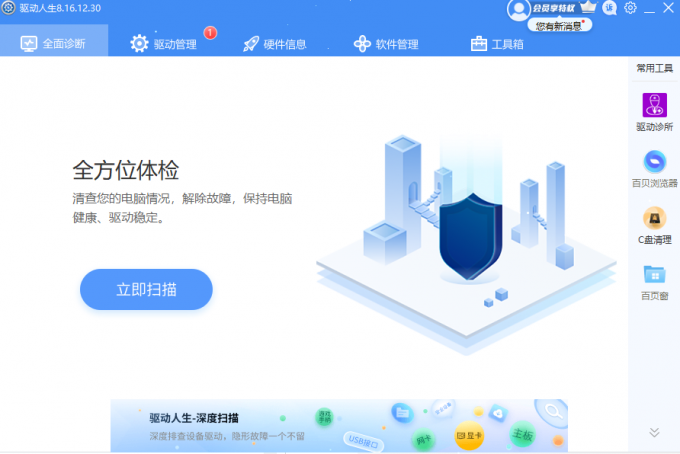
驱动人生将自动识别您的系统,并为您的确切显卡和Windows版本找到正确的驱动程序,并正确下载并安装它们。



